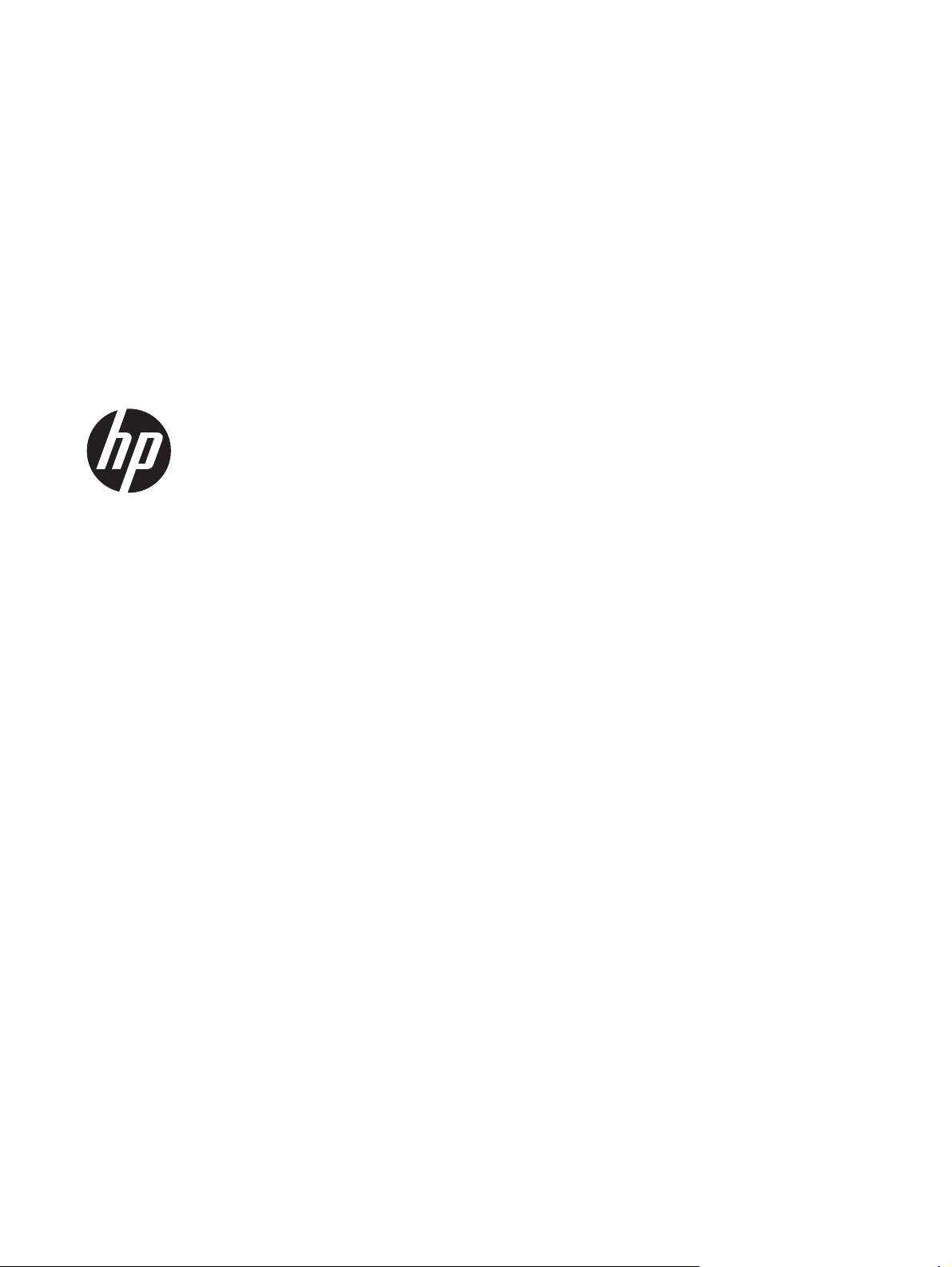
Ultracienki monitor HP x2301 z
podświetleniem LED
Instrukcja obsługi
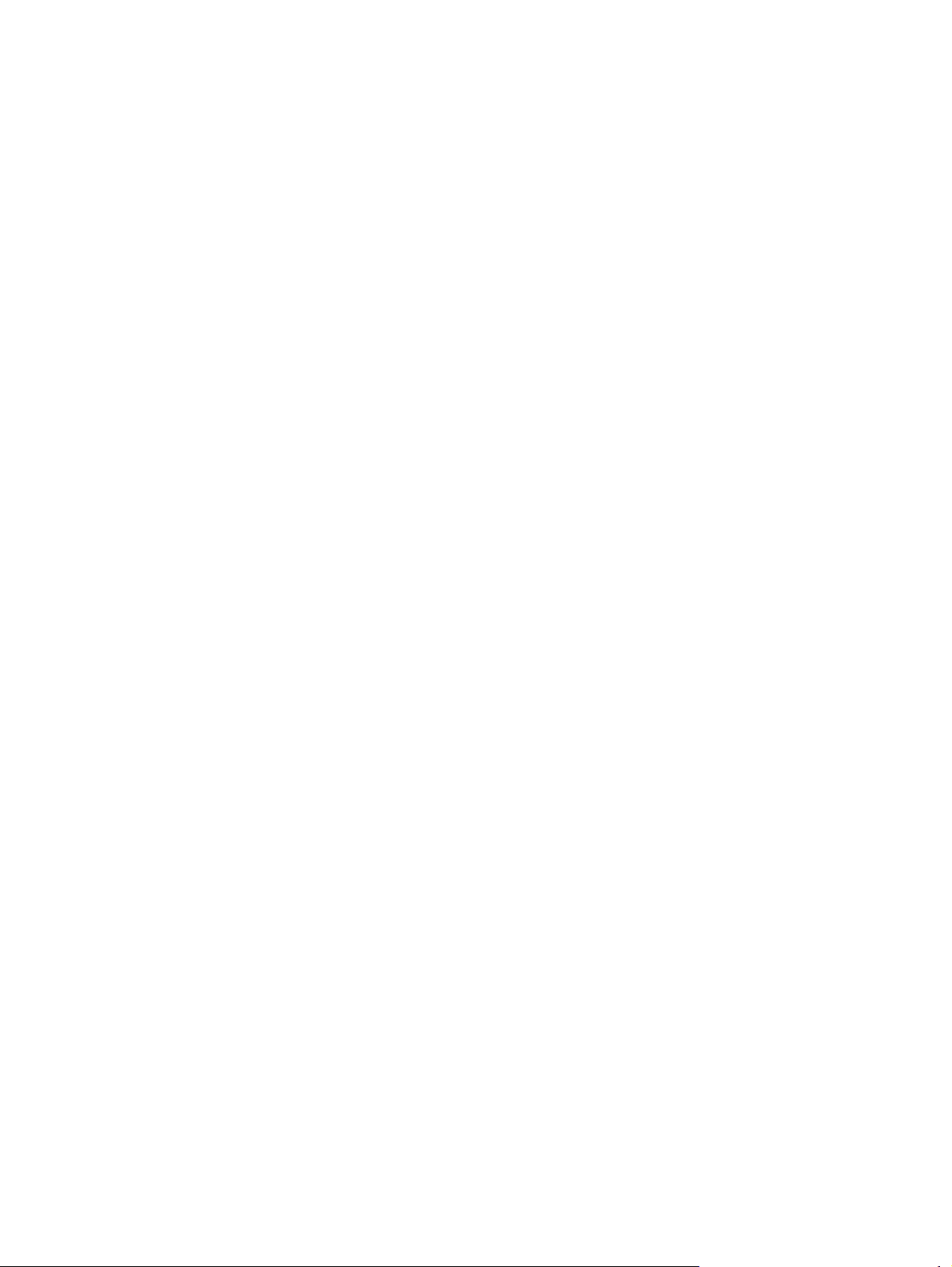
© 2011 Hewlett-Packard Development
Company, L.P.
Microsoft i Windows to zarejestrowane w
Stanach Zjednoczonych znaki towarowe
firmy Microsoft Corporation. ENERGY
STAR® i ENERGY STAR® to znaki
towarowe zarejestrowane w Stanach
Zjednoczonych.
Warunki gwarancji na produkty i usługi HP
są przedstawione jedynie w wyraźnych
informacjach o gwarancji towarzyszących
tym produktom i usługom. Żadne
z podanych w niniejszym dokumencie
informacji nie powinny być uznawane za
jakiekolwiek gwarancje dodatkowe. HP nie
ponosi odpowiedzialności za błędy
techniczne i wydawnicze ani za pominięcia,
jakie mogą wystąpić w niniejszym
dokumencie.
Niniejszy dokument zawiera prawnie
zastrzeżone informacje stanowiące
własność firmy i jest chroniony prawem
autorskim. Żadnej części tego dokumentu
nie wolno powielać mechanicznie czy
fotograficznie lub tłumaczyć na język obcy
bez uprzedniej pisemnej zgody firmy
Hewlett-Packard.
Wydanie pierwsze (czerwiec 2011)
Numer dokumentu: 647499-241
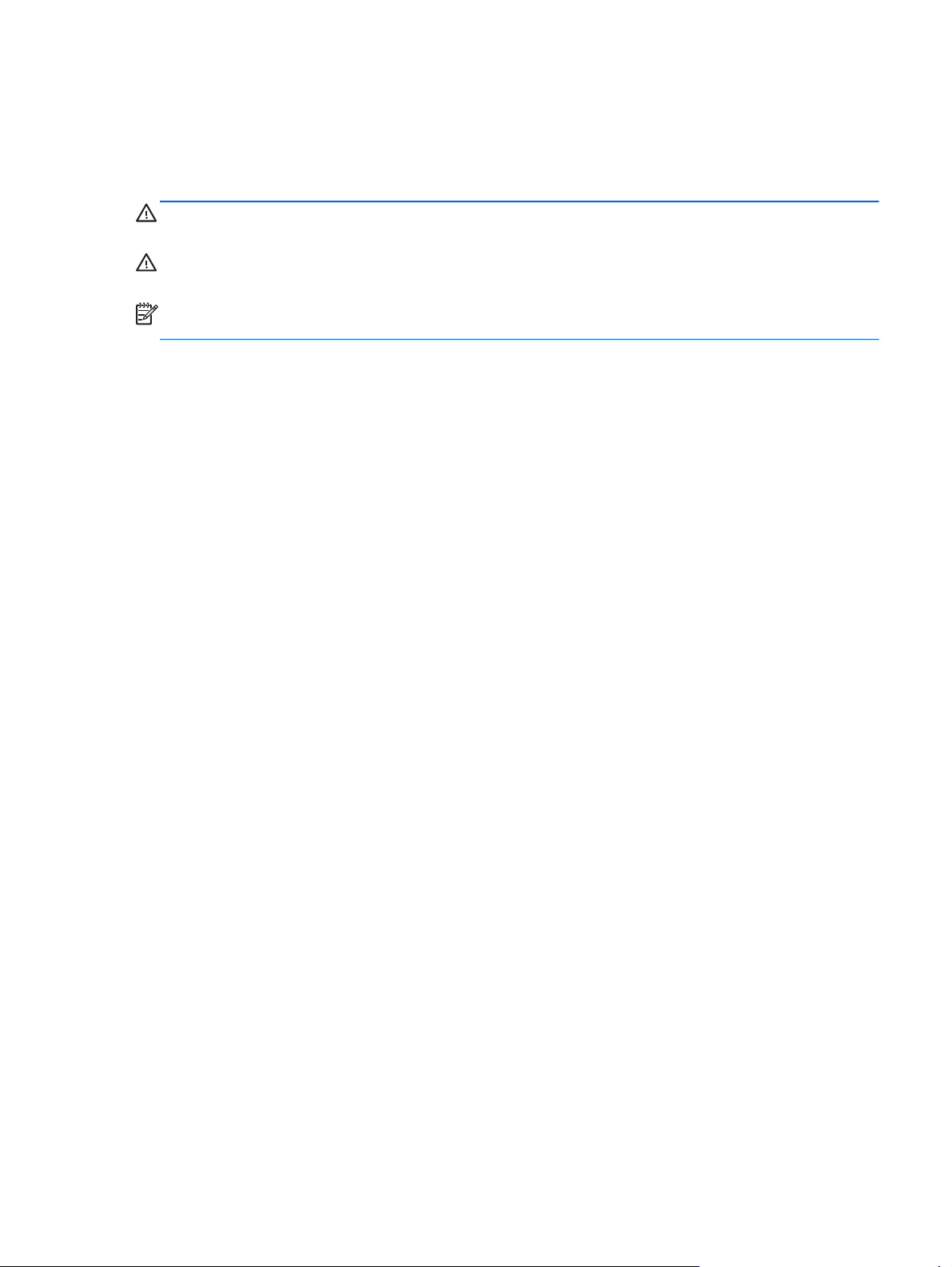
Podręcznik — informacje
Ten podręcznik zawiera informacje o konfigurowaniu monitora, instalowaniu sterowników, używaniu
menu ekranowego, rozwiązywaniu problemów i specyfikacjach technicznych.
OSTRZEŻENIE! Takie oznaczenie tekstu wskazuje, że nieprzestrzeganie wskazówek może
spowodować uszkodzenie ciała lub utratę życia.
OSTROŻNIE: Takie oznaczenie tekstu wskazuje, że nieprzestrzeganie wskazówek może
spowodować uszkodzenie sprzętu lub utratę danych.
UWAGA: Takie oznaczenie tekstu wskazuje, że dany fragment zawiera ważne informacje
dodatkowe.
PLWW iii
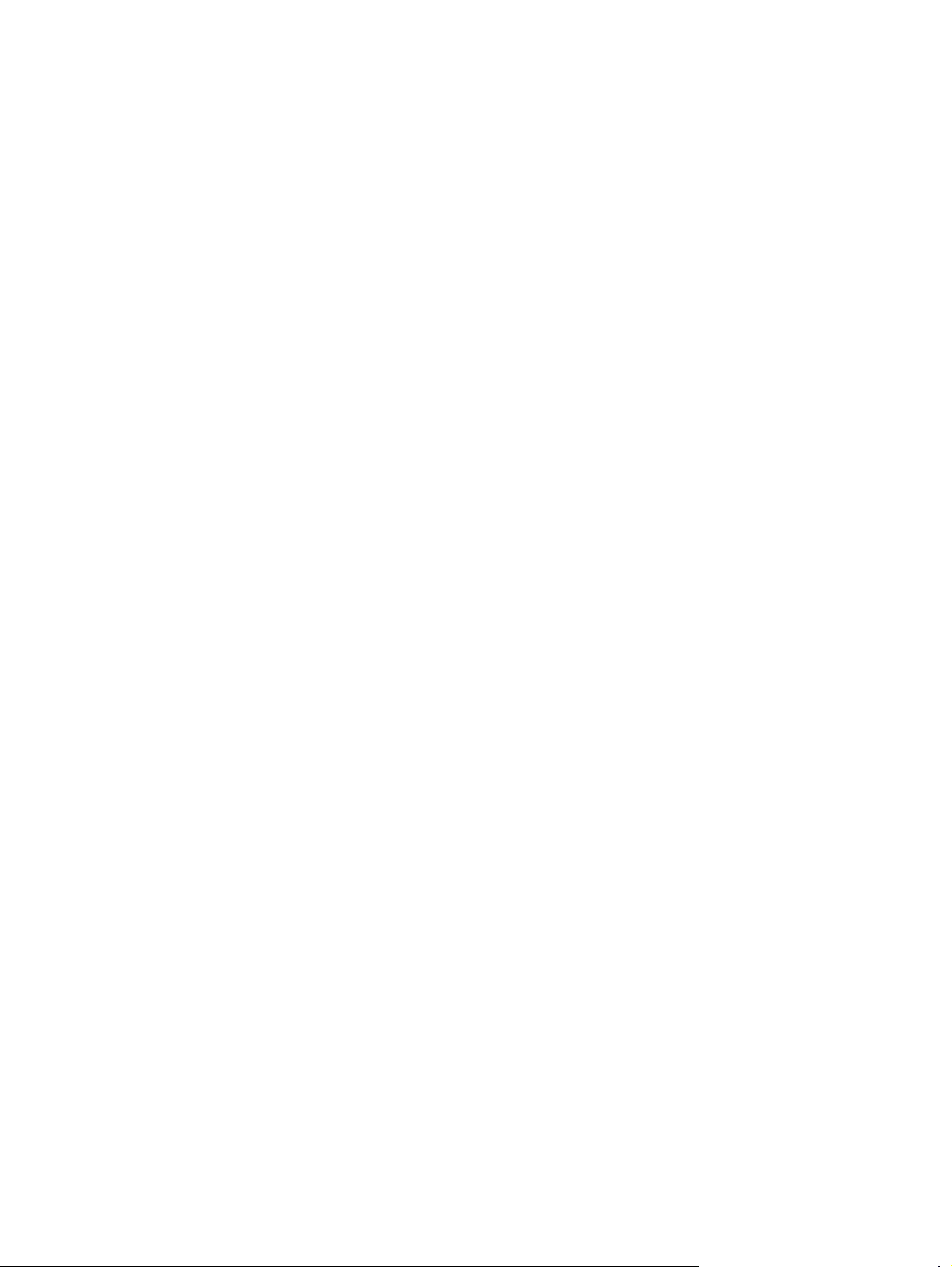
iv Podręcznik — informacje PLWW
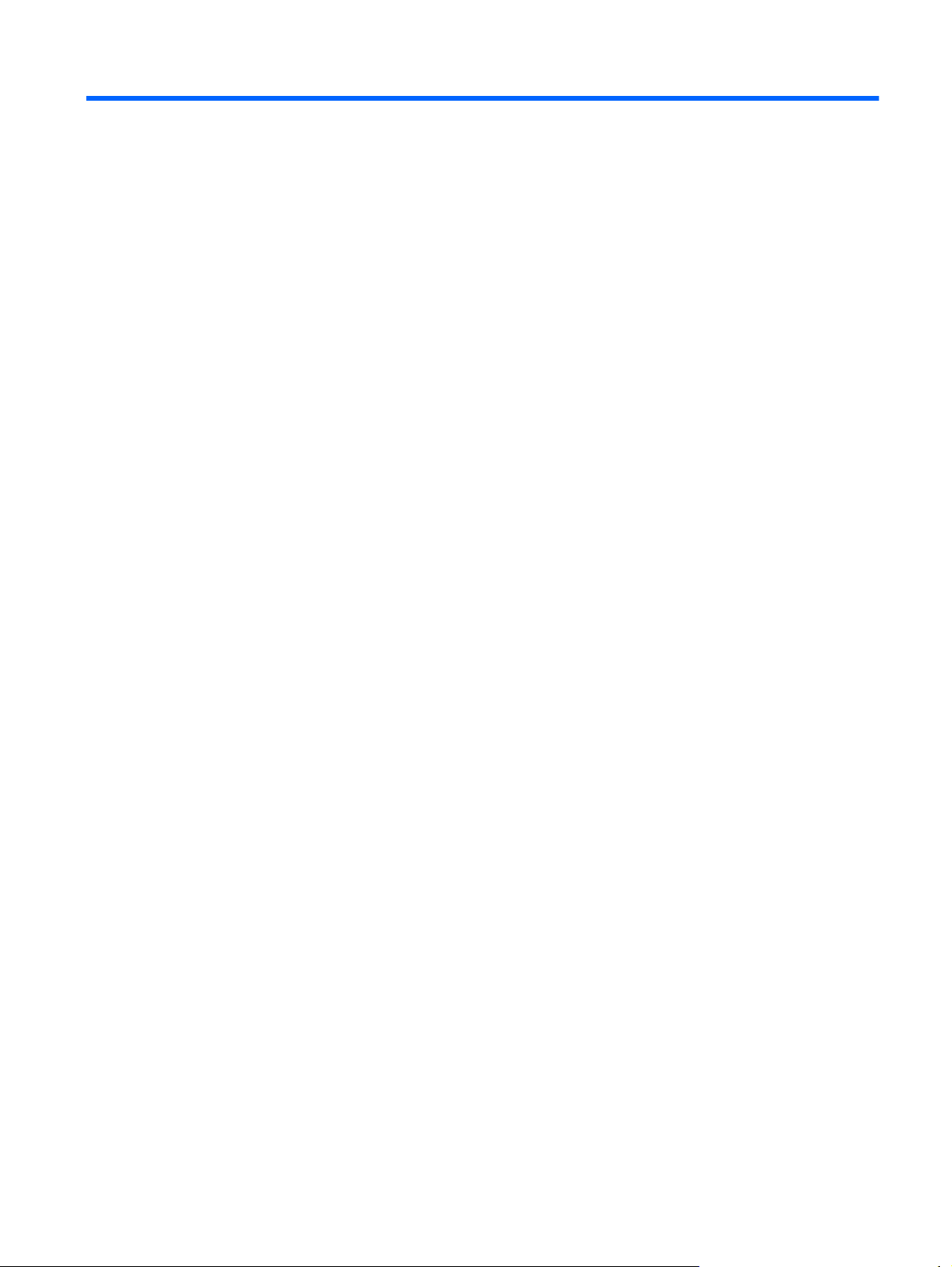
Spis treści
1 Cechy produktu ............................................................................................................................................... 1
Ultracienki monitor HP x2301 z podświetleniem LED .......................................................................... 1
2 Instrukcje dotyczące bezpieczeństwa i konserwacji ................................................................................... 3
Ważne informacje dotyczące bezpieczeństwa ..................................................................................... 3
Środki ostrożności ................................................................................................................................ 4
Instrukcje dotyczące konserwacji ......................................................................................................... 4
Czyszczenie monitora .......................................................................................................... 4
Transportowanie monitora ................................................................................................... 5
3 Przygotowywanie monitora do użytkowania ................................................................................................ 6
Rozpakowywanie monitora .................................................................................................................. 6
Podłączanie kabli monitora .................................................................................................................. 6
Podłączanie kabla DVI-D ..................................................................................................... 6
Podłączanie kabla VGA ....................................................................................................... 7
Podłączanie kabla HDMI (wybrane modele) ........................................................................ 7
Podłączanie kabla zasilania ................................................................................................. 8
Szerokopasmowe zabezpieczenie danych cyfrowych (HDCP) ............................................................ 8
Włączanie monitora .............................................................................................................................. 9
Wybór złączy wejściowych wideo ......................................................................................................... 9
Regulacja pochylenia ........................................................................................................................... 9
4 Obsługa monitora ......................................................................................................................................... 11
Dysk CD z oprogramowaniem i narzędziami ..................................................................................... 11
Instalowanie sterowników .................................................................................................. 11
Przyciski sterowania ........................................................................................................................... 11
Korzystanie z menu ekranowego ....................................................................................................... 12
Określanie problemów z monitorem ................................................................................................... 17
Funkcja Power Saver (Oszczędzanie energii) ................................................................................... 18
Załącznik A Rozwiązywanie problemów ........................................................................................................ 19
Rozwiązywanie częstych problemów ................................................................................................. 19
Uzyskiwanie pomocy na witrynie HP .............................................................................................
Przygotowanie się do kontaktu z działem pomocy technicznej .......................................................... 20
Umiejscowienie tabliczki znamionowej ............................................................................................... 21
PLWW v
..... 20
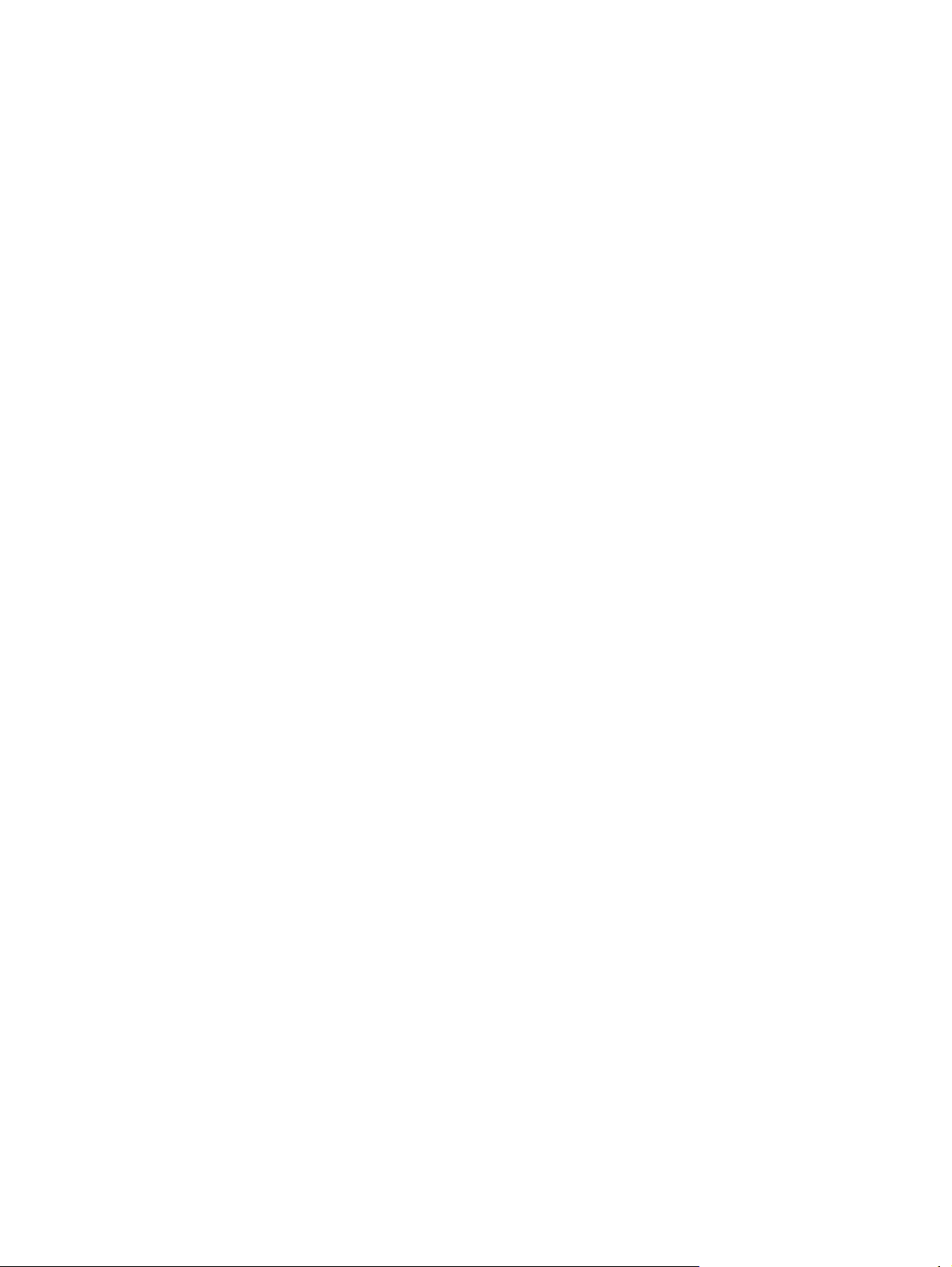
Załącznik B Specyfikacja techniczna ............................................................................................................. 22
Ultracienki monitor HP x2301 z podświetleniem LED ........................................................................ 22
Ustawienia wstępne trybów ................................................................................................................ 23
Wprowadzanie trybów użytkownika ................................................................................................... 23
Jakość monitora LCD i normy dotyczące pikseli ................................................................................ 24
Załącznik C Uwagi dotyczące przepisów urzędów certyfikacyjnych .......................................................... 25
Uwaga Federalnej Komisji Łączności (FCC) ...................................................................................... 25
Modyfikacje ........................................................................................................................ 25
Kable .................................................................................................................................. 25
Deklaracja zgodności dla urządzeń oznaczonych logo FCC (tylko Stany Zjednoczone) ................... 25
Canadian Notice ................................................................................................................................. 26
Avis Canadien .................................................................................................................................... 26
Uwaga dotycząca Japonii ................................................................................................................... 26
Uwaga dotycząca Korei ...................................................................................................................... 26
Wymagania dotyczące kabla zasilania ............................................................................................... 27
Wymagania dotyczące kabla zasilania dla użytkowników w Japonii ................................. 27
Uwagi dotyczące środowiska naturalnego ......................................................................................... 27
Wymagania programu ENERGY STAR® .......................................................................... 27
Pozbywanie się zużytych urządzeń przez użytkowników indywidualnych w Unii
Europejskiej ....................................................................................................................... 28
Substancje chemiczne ....................................................................................................... 28
Program recyklingu firmy HP ............................................................................................. 28
Ograniczenia dotyczące używania substancji niebezpiecznych (RoHS) ........................... 29
Tureckie uregulowanie EEE .............................................................................................. 29
vi PLWW

1 Cechy produktu
Ultracienki monitor HP x2301 z podświetleniem LED
Rysunek 1-1 Ultracienki monitor HP x2301 z podświetleniem LED
Ultracienki monitor HP x2301 podświetleniem LED ma aktywną matrycę, ekran na tranzystorach
cienkowarstwowych (TFT) z podświetleniem diodami LED oraz następujące cechy:
Duża przekątna wyświetlacza
●
Maksymalna rozdzielczość 1920 x 1080 przy częstotliwości 60 Hz, obsługa opcji pełnego ekranu
●
przy niższych rozdzielczościach
Analogowy sygnał wejściowy VGA, kabel
●
Cyfrowy sygnał wejściowy DVI, kabel typu single-link DVI-D do DVI-D (w zestawie)
●
Sygnał wejściowy HDMI (High-definition multimedia interface)
●
Krótki czas reakcji, dający lepsze efekty przy zaawansowanych grach komputerowych i grafice
●
Łatwość oglądania w pozycji siedzącej i stojącej oraz przy przesuwaniu się z jednej strony
●
monitora do drugiej
Funkcja dynamicznego współczynnika kontrastu (Dynamic Contrast Ratio) zapewniająca
●
głębszą czerń i jaskrawą biel w celu uzyskania wspaniałych efektów cieniowania podczas
oglądania lub oglądania filmów
Regulacja nachylenia
●
Funkcja Plug and Play, jeśli jest obsługiwana przez dany system komputerowy
●
Regulacje ekranowe ułatwiające konfigurację oraz optymalizację ekranu (do wyboru język:
●
angielski, chiński uproszczony, francuski, niemiecki, włoski, hiszpański, holenderski, japoński lub
portugalski)
PLWW Ultracienki monitor HP x2301 z podświetleniem LED 1
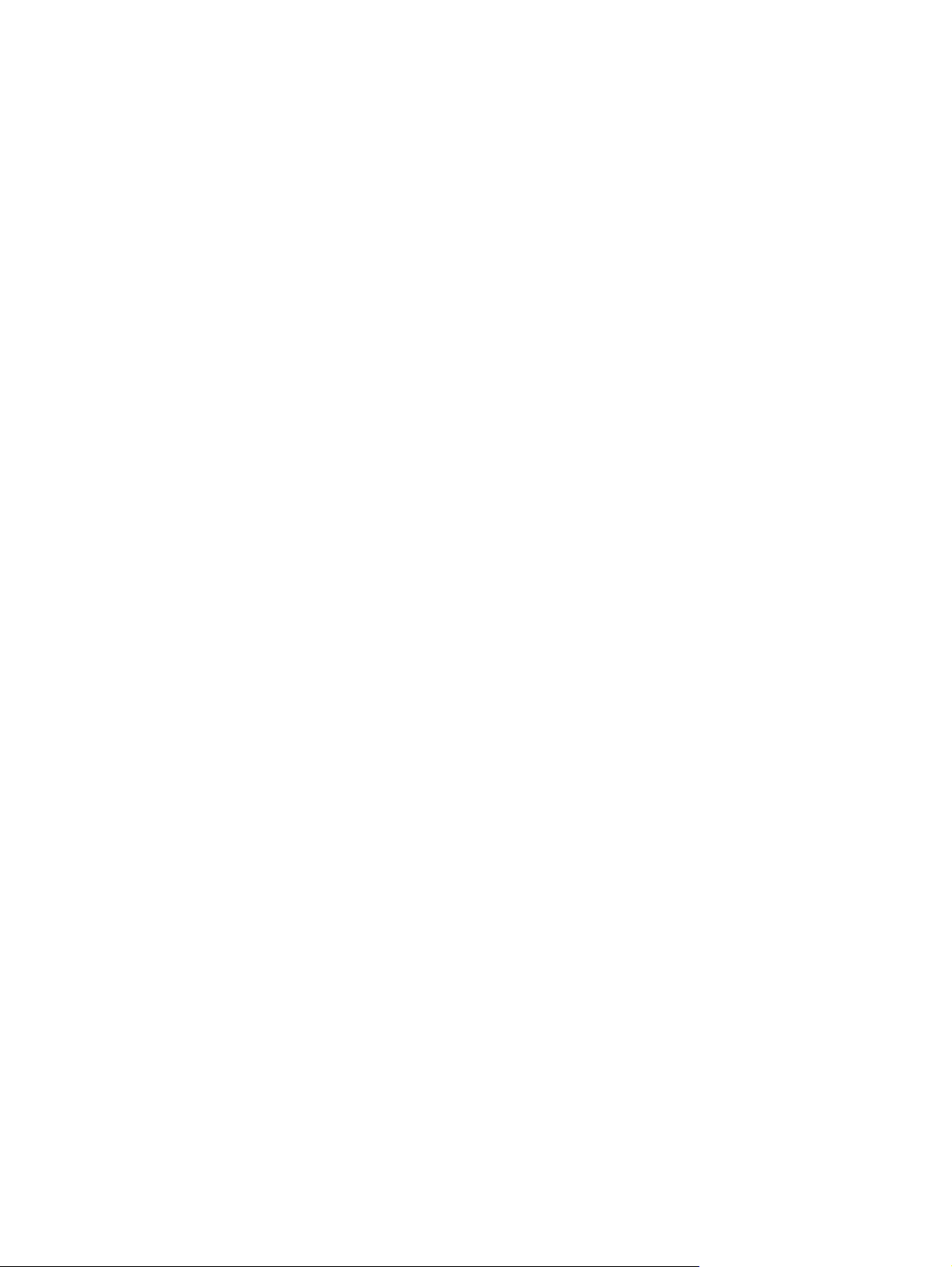
Funkcja Power Saver (Oszczędzanie energii) zmniejszająca zużycie energii
●
● Ekran ustawień Quick View (Szybkie uruchamianie)
Szerokopasmowe zabezpieczenie danych cyfrowych (HDCP) z wejścia DVI i HDMI
●
Dysk CD z programami, narzędziami, sterownikami i dokumentacją
●
2 Rozdział 1 Cechy produktu PLWW
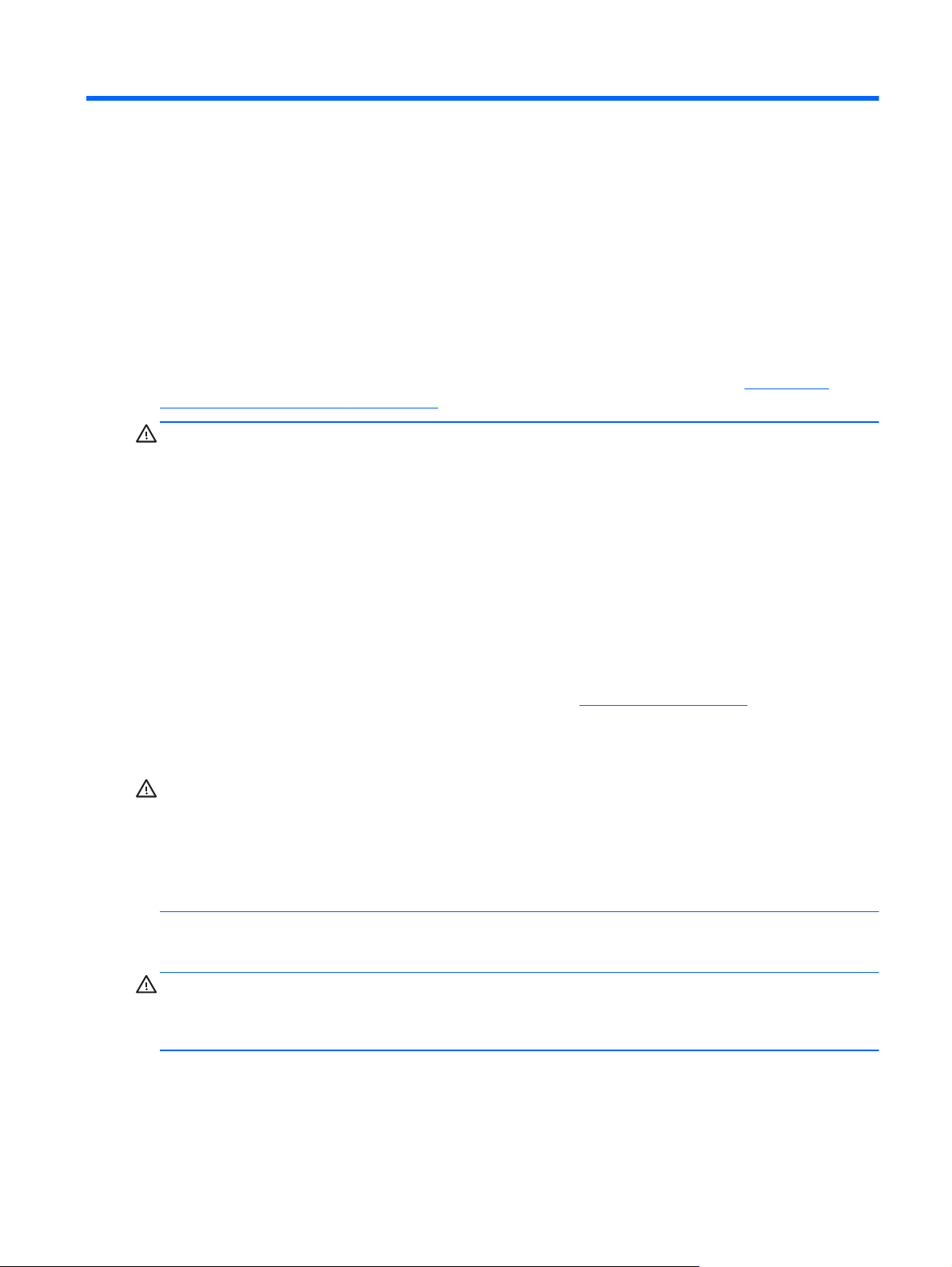
2 Instrukcje dotyczące bezpieczeństwa i
konserwacji
Ważne informacje dotyczące bezpieczeństwa
W przypadku ekranów w błyszczącej obudowie należy zastanowić się nad miejscem ich ustawienia,
ponieważ w oprawie może w niepożądany sposób odbijać się światło lub jasne powierzchnie z
otoczenia.
Informacje o właściwym kablu zasilającym dla tego monitora znajdują się w części
dotyczące kabla zasilania na stronie 27.
OSTRZEŻENIE! Aby zmniejszyć ryzyko porażenia prądem lub uszkodzenia sprzętu:
• Nie wolno w żaden sposób blokować połączenia uziemiającego w kablu zasilającym. Wtyczka z
uziemieniem pełni bardzo ważną funkcję zabezpieczającą.
• Wtyczkę kabla zasilającego włożyć należy do uziemionego gniazda, do którego możliwy jest
zawsze łatwy dostęp.
• Zasilanie od urządzenia należy odłączać, wyjmując kabel zasilający z gniazda sieci elektrycznej.
Ze względów bezpieczeństwa na kablach zasilających nie należy umieszczać żadnych przedmiotów.
Kable należy ułożyć w taki sposób, aby nikt nie mógł przypadkowo na nie nadepnąć ani się o nie
potknąć. Nie należ
sieci elektrycznej należy go chwycić za wtyczkę.
Aby zmniejszyć ryzyko poważnych obrażeń, zapoznaj się z dokumentem HP Safety and Comfort
Guide dostępnym na stronie internetowej HP pod adresem
z dokumentacją. Opisano w nim prawidłową organizację pracy, pozycję przy pracy oraz zalecane
sposoby pracy i ochrony zdrowia użytkowników komputerów, jak również ważne informacje na temat
zasad bezpieczeństwa obsługi urządzeń elektrycznych i mechanicznych.
OSTROŻNIE: Aby chronić monitor oraz komputer, należy podłączyć wszystkie kable zasilania
komputera i urządzeń peryferyjnych (takich jak monitor, drukarka czy skaner) do urządzenia
chroniącego przed przepięciami, takiego jak listwa zasilająca z zabezpieczeniem antyprzepięciowym
lub zasilacz awaryjny (UPS). Nie wszystkie listwy zapewniają ochronę przeciwprzepięciową; na
listwie musi znajdować się odpowiednia informacja o obecności takiej ochrony. Producenci
prowadzący politykę wymiany uszkodzonego sprzętu wymieniają sprzęt w przypadku, gdy ochrona
przeciwprzepięciowa ich urządzeń zawiedzie.
y ciągnąć za przewody ani kable. Przy odłączaniu kabla zasilającego od gniazda
http://www.hp.com/ergo lub na płycie CD
Wymagania
Używać mebli odpowiednich rozmiarów zaprojektowanych tak, aby mogły stanowić prawidłową
podstawę monitora LCD HP.
OSTRZEŻENIE! Monitory LCD, które są umieszczone nieodpowiednio, na kredensach,
biblioteczkach, półkach, biurkach, głośnikach, skrzyniach lub wózkach mogą spaść i spowodować
obrażenia. Należy zadbać o właściwe poprowadzenie wszystkich przewodów i kabli podłączonych do
monitora LCD, aby nie można ich było ciągnąć, chwytać ani potykać się o nie.
PLWW Ważne informacje dotyczące bezpieczeństwa 3
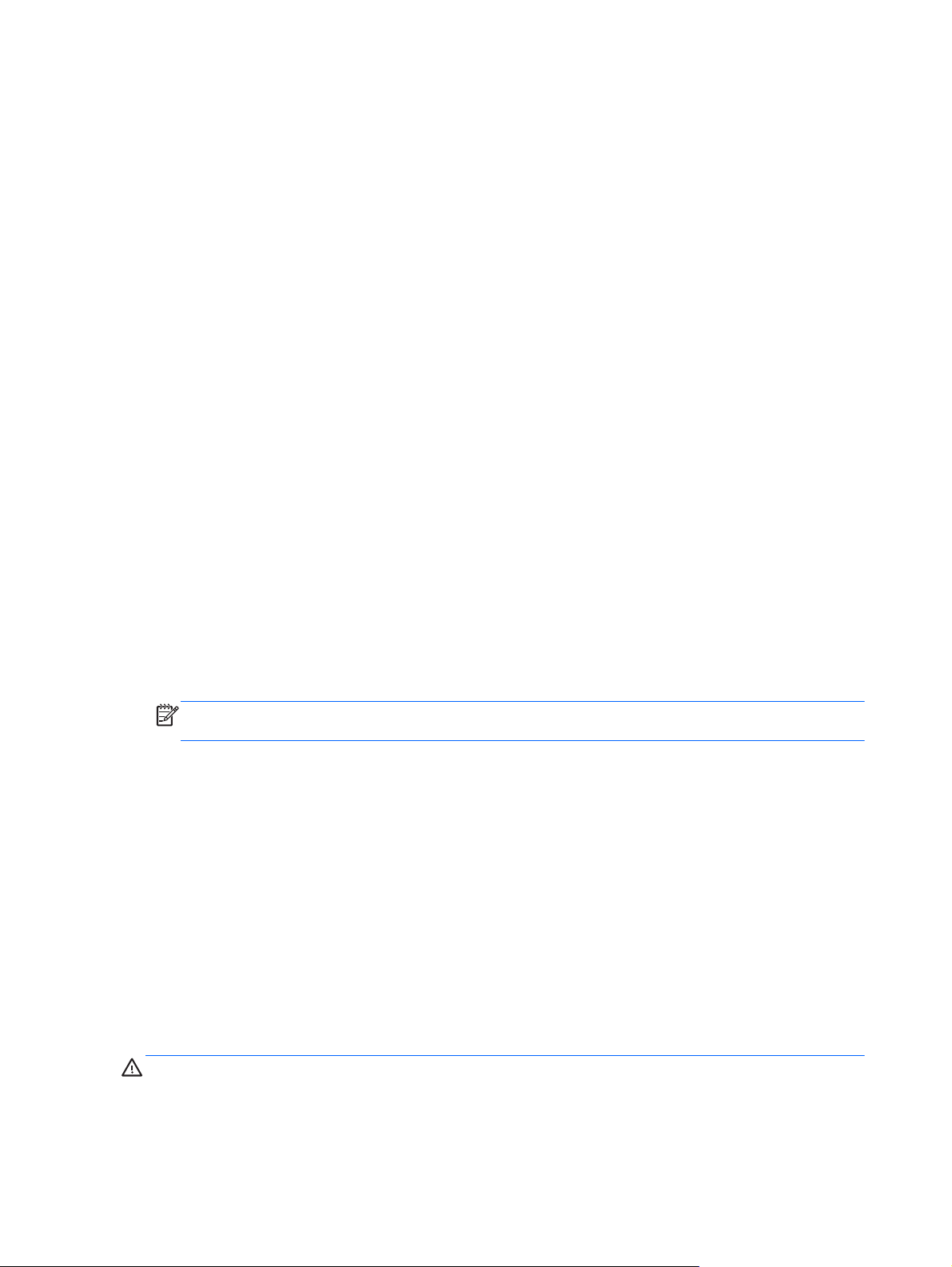
Środki ostrożności
Należy korzystać wyłącznie ze źródeł zasilania i metod połączeń zgodnych z tym monitorem
●
(zostały one określone na etykiecie na zasilaczu).
● Należy upewnić się, że całkowity znamionowy pobór prądu (w amperach) wszystkich urządzeń
podłączonych do gniazda zasilania nie przekracza prądu znamionowego tego gniazda oraz że
całkowity znamionowy pobór prądu urządzeń podłączonych do kabla zasilania nie przekracza
prądu znamionowego tego kabla. Aby określić pobór prądu (w amperach) każdego urządzenia,
zapoznaj się z etykietą z informacjami o zasilaniu.
Monitor należy umieścić w pobliżu łatwo dostępnego gniazda zasilania.
●
Odłączenie monitora od zasilania polega na wyjęciu wtyczki kabla zasilającego z gniazda sieci
●
elektrycznej.
Nigdy nie należ
●
Nie należy dopuszczać, aby na kablu zasilania znajdowały się jakiekolwiek przedmioty.
●
Nie należy chodzić po kablu.
●
y odłączać monitora, ciągnąc za sam kabel.
Instrukcje dotyczące konserwacji
Aby zapewnić lepsze działanie i dłuższą żywotność monitora:
Nie należy otwierać obudowy monitora ani podejmować prób jego samodzielnej naprawy. Wolno
●
regulować tylko te ustawienia, które zostały opisane w instrukcji obsługi.
Jeżeli monitor nie działa prawidłowo, upadł lub uległ uszkodzeniu, należy skontaktować się z
●
autoryzowanym dystrybutorem, sprzedawcą lub serwisem produktów firmy HP.
Gdy monitor nie jest używany, należy go wyłączyć. Żywotność monitora można znacznie
●
przedłużyć, używając wygaszacza ekranu i wyłączając monitor na czas, gdy nie jest używany.
UWAGA: Monitory z uszkodzeniem w postaci „wypalenia” obrazu na ekranie nie są objęte
gwarancją firmy HP.
Szczeliny i otwory w obudowie służą do wentylacji. Nie wolno ich nigdy blokować ani zakrywać.
●
Do otworów i szczelin w obudowie nie wolno wkładać żadnych przedmiotów.
Nie należy upuszczać monitora ani ustawiać go na niestabilnej powierzchni.
●
Monitor powinien znajdować się w przewiewnym pomieszczeniu, z dala od źródeł intensywnego
●
światła, ciepła lub wilgoci.
Czyszczenie monitora
1. Wyłącz monitor i odłącz kabel zasilania z tyłu urządzenia.
2. Oczyść monitor z kurzu, przecierając ekran i obudowę miękką, czystą, antystatyczną szmatką.
3. W przypadku większych zabrudzeń należy użyć roztworu wody i alkoholu izopropylowego w
proporcji 50/50. Rozpyl środek czyszczący na szmatkę i za pomocą wilgotnej szmatki delikatnie
przetrzyj powierzchnię ekranu.
OSTROŻNIE: Nie należy spryskiwać bezpośrednio powierzchni ekranu. Środek czyszczący może
dostać się za obudowę i uszkodzić elementy elektroniczne.
4 Rozdział 2 Instrukcje dotyczące bezpieczeństwa i konserwacji PLWW
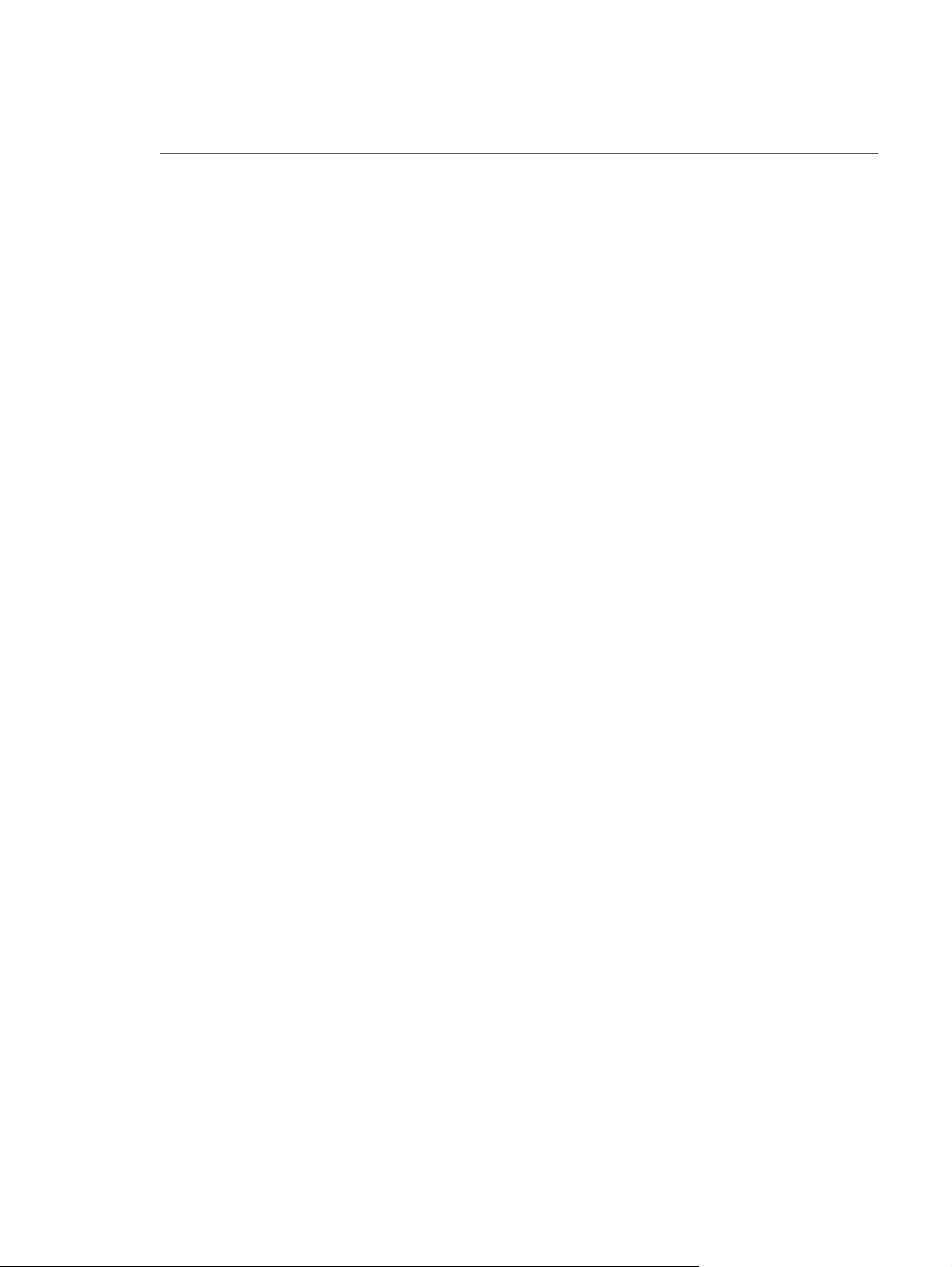
OSTROŻNIE: Do czyszczenia ekranu monitora lub obudowy nie należy używać środków
czyszczących, które zawierają składniki na bazie benzyny, takie jak benzen, rozcieńczalnik lub inne
substancje lotne. Chemikalia te mogą spowodować uszkodzenie monitora.
Transportowanie monitora
Należy przechowywać oryginalne opakowanie sprzętu. Może być ono potrzebne w razie transportu
lub wysyłki monitora.
Aby przygotować monitor do wysyłki:
1. Odłącz kabel zasilania i sygnału wideo od monitora.
2. Umieść monitor w oryginalnym pudełku.
PLWW Instrukcje dotyczące konserwacji 5

3 Przygotowywanie monitora do
użytkowania
Rozpakowywanie monitora
1. Sprawdź, czy wszystkie elementy są w komplecie. Schowaj karton.
2. Wyłącz komputer i pozostałe podłączone urządzenia.
3. Przygotuj płaskie miejsce do złożenia monitora.
UWAGA: Używaj tylko kabla zasilającego i zasilacza dołączonych do monitora.
Podłączanie kabli monitora
OSTROŻNIE: Przed podłączeniem kabli do monitora należy się upewnić, że komputer i monitor jest
wyłączony.
Źródło wideo określa się poprzez użycie odpowiedniego kabla wideo. Monitor automatycznie określi,
do którego wejścia jest doprowadzony sygnał wideo. Wejścia można wybrać, naciskając przycisk
Source (Źródło) z przodu monitora.
Podłączanie kabla DVI-D
Jeden koniec kabla wideo DVI-D podłącz z tyłu monitora, a jego drugi koniec — do złącza DVI-D
komputera. Tego kabla można użyć tylko, gdy komputer ma zintegrowaną lub oddzielnie
zainstalowaną kartę graficzną zgodną ze standardem DVI. Kabel DVI-D jest w zestawie.
Rysunek 3-1 Podłączanie kabla DVI-D
6 Rozdział 3 Przygotowywanie monitora do użytkowania PLWW

Podłączanie kabla VGA
Jeden koniec kabla VGA podłącz z tyłu monitora, a jego drugi koniec — do urządzenia wejściowego.
Kabel VGA znajduje się w zestawie.
Rysunek 3-2 Podłączanie kabla VGA
Podłączanie kabla HDMI (wybrane modele)
Jeden koniec kabla HDMI podłącz z tyłu monitora, a jego drugi koniec — do urządzenia wejściowego.
Kabel HDMI jest dostarczany w komplecie tylko z wybranymi modelami.
Rysunek 3-3 Podłączanie kabla HDMI (w komplecie tylko z wybranymi modelami)
PLWW Podłączanie kabli monitora 7

Podłączanie kabla zasilania
1. Przestrzegaj ostrzeżeń dotyczących prądu elektrycznego i zasilania.
OSTRZEŻENIE! Aby zmniejszyć ryzyko porażenia prądem lub uszkodzenia sprzętu:
Nie należy używać wtyczki kabla zasilającego pozbawionej uziemienia. Wtyczka z uziemieniem
pełni bardzo ważną funkcję zabezpieczającą. Podłącz kabel zasilający do uziemionego gniazda
sieci elektrycznej.
Należy zadbać o to, aby gniazdo sieci elektrycznej z uziemieniem, do którego zostanie
podłączony kabel zasilający, znajdowało się w miejscu łatwo dostępnym dla operatora i możliwie
jak najbliżej sprzętu. Kabel zasilania powinien zostać poprowadzony w taki sposób, aby nie
można było na niego nadepnąć ani przygnieść stawianym na nim lub przy nim przedmiotem.
Na przewodach połączeniowych i kablach zasilających nie należy umieszczać żadnych
przedmiotów. Kable należy ułożyć w taki sposób, aby nikt nie mógł przypadkowo na nie
nadepnąć
ani się o nie potknąć. Nie należy ciągnąć za przewody ani kable.
Więcej informacji zawiera
2. Podłącz zaokrąglony koniec kabla zasilającego do monitora, a następnie podłącz jeden koniec
kabla zasilającego do zasilacza, a drugi — do uziemionego gniazda sieci elektrycznej.
OSTRZEŻENIE! Jeśli nie ma dostępu do uziemionego gniazda elektrycznego, należy
zastosować jedno z następujących rozwiązań, aby zapobiec obrażeniom na skutek porażenia
prądem elektrycznym:
Należy użyć przejściówki do gniazda elektrycznego zapewniającej należyte uziemienie.
Należy postarać się o zainstalowanie prawidłowo uziemionego gniazda elektrycznego.
Rysunek 3-4 Podłączanie kabla zasilania
Specyfikacja techniczna na stronie 22.
Szerokopasmowe zabezpieczenie danych cyfrowych (HDCP)
Monitor obsługuje zabezpieczenia HDCP i może odbierać treści wysokiej rozdzielczości. Dane w
wysokiej rozdzielczości dostępne są w wielu źródłach, na przykład na dyskach Blu-ray lub
8 Rozdział 3 Przygotowywanie monitora do użytkowania PLWW

telewizyjnych programach satelitarnych lub kablowych HDTV. Jeśli nie masz monitora obsługującego
zabezpieczenia HDCP, podczas odtwarzania chronionych treści o wysokiej rozdzielczości zobaczysz
pusty ekran lub obraz o niższej rozdzielczości. Aby wyświetlać chronione treści, zarówno karta
graficzna, jak i monitor muszą jednocześnie obsługiwać zabezpieczenia HDCP.
Włączanie monitora
1. Naciśnij przycisk zasilania, aby monitor.
2. Naciśnij przycisk zasilania na monitorze.
OSTROŻNIE: Uszkodzenie polegające na utrwaleniu się obrazu może wystąpić w monitorach, które
wyświetlają ten sam statyczny obraz na ekranie przez dłuższy czas (nieużywany przez 12 godzin z
rzędu). Aby uniknąć utrwalenia się obrazu na ekranie monitora, należy uruchamiać aplikację
wygaszacza ekranu lub wyłączać monitor, gdy nie jest używany przez dłuższy czas. Zatrzymanie
obrazu to zjawisko, które może wystąpić na każdym monitorze LCD. Monitory z uszkodzeniem w
postaci „wypalenia” obrazu na ekranie nie są objęte gwarancją firmy HP.
Gdy monitor jest włączony, przez pięć sekund wyświetlany jest komunikat o stanie monitora.
Komunikat zawiera informacje na temat wejścia, przez które jest aktualnie przesyłany aktywny
sygnał, stanu ustawienia automatycznego przełączania źródła (On/Off (Włączone/Wyłączone)),
domyślnego sygnału źródłowego, bieżącej wstępnie wybranej rozdzielczości ekranu oraz zalecanej
wstępnie wybranej rozdzielczości ekranu.
Wybór złączy wejściowych wideo
Dostępne są następujące złącza wejściowe:
Wejście VGA (analogowe)
●
Złącze DVI-D (cyfrowe)
●
● Złącze HDMI (cyfrowe)
Monitor automatycznie skanuje wejścia sygnałów w poszukiwaniu aktywnego wejścia i przesyła
znaleziony sygnał na ekran. W przypadku znalezienia dwóch aktywnych wejść monitor wyświetli
domyślne źródło sygnału wejściowego. Jeśli domyślnym źródłem nie jest aktywne wejście, monitor
wyświetli inne wejście, jeśli jest ono aktywne. Źródło domyślne można zmienić w menu ekranowym,
naciskając przycisk Menu i wybierając kolejno opcje: Source Control (Sterowanie źródłem) > Default
Source (Źródło domyślne).
Regulacja pochylenia
W celu uzyskania optymalnej widoczności wyreguluj nachylenie monitora zgodnie z własnymi
upodobaniami w następujący sposób:
1. Stojąc przed monitorem, przytrzymaj podstawę, tak aby monitor nie przewrócił się podczas
zmiany nachylenia.
PLWW Włączanie monitora 9

2. Wyreguluj nachylenie, przemieszczając górną krawędź monitora do siebie lub od siebie, nie
dotykając przy tym ekranu.
Rysunek 3-5 Regulacja nachylenia
10 Rozdział 3 Przygotowywanie monitora do użytkowania PLWW

4Obsługa monitora
Dysk CD z oprogramowaniem i narzędziami
Dołączony do monitora dysk CD zawiera sterowniki i oprogramowanie do zainstalowania na
komputerze.
Instalowanie sterowników
Jeśli okaże się konieczna aktualizacja sterowników, można zainstalować pliki INF oraz ICM
sterowników monitora z dysku CD lub pobrać je witryny HP.
Instalowanie sterowników monitora z dysku CD
1. Włóż dysk CD do napędu CD komputera. Pojawi się menu dysku CD.
2. Wybierz język.
3. Kliknij opcję Install Monitor Driver Software (Zainstaluj sterowniki monitora).
4. Postępuj zgodnie z instrukcjami wyświetlanymi na ekranie.
5. Upewnij się, że w ustawieniach wyświetlacza w Panelu sterowania widoczna jest właściwa
rozdzielczość i częstotliwość odświeżania. Więcej informacji znajdziesz w dokumentacji do
systemu operacyjnego Windows®.
UWAGA: W razie błędu w instalacji może być konieczne ręczne zainstalowanie podpisanych
cyfrowo sterowników monitora (pliki INF lub ICM) z dysku CD. Instrukcje można znaleźć w pliku
Driver Software Readme na dysku CD (tylko w języku angielskim).
Pobieranie zaktualizowanych sterowników z Internetu
1. Zajrzyj na stronę internetową pomocy technicznej HP:
2. Wybierz kraj/region.
3. Wybierz opcję Download Drivers and Software (Pobierz sterowniki i oprogramowanie).
4. Wprowadź numer modelu monitora. Zostaną wyświetlone strony pobierania oprogramowania dla
danego monitora.
5. Pobierz i zainstaluj pliki sterowników i oprogramowania zgodnie z instrukcjami podanymi na
stronach pobierania.
6. Upewnij się, że posiadany system spełnia wymagania.
Przyciski sterowania
Przyciski sterowania znajdują się na podstawie monitora.
Przycisk Ikona Opis
Source (Źródło)
Umożliwia wybranie źródła wejściowego wideo z komputera.
http://www.hp.com/support.
PLWW Dysk CD z oprogramowaniem i narzędziami 11

Quick View (Szybki
podgląd)
Otwiera menu ekranowe Quick View (Szybkie uruchamianie), za pomocą
którego można wybrać tryb wyświetlania.
Auto Adjust
(Automatyczna
regulacja)
OK
Menu
Zasilanie
Naciśnij, aby włączyć funkcję automatycznej regulacji w celu
zoptymalizowania obrazu.
Akceptuje opcję wybraną w menu ekranowym.
Umożliwia otwieranie i zamykanie menu ekranowego lub wybieranie jego
pozycji.
UWAGA: Naciśnięcie przycisku Menu przez 10 sekund spowoduje
wyłączenie działania pozostałych przycisków menu ekranowego. Ponowne
naciśnięcie go przez 10 sekund przywróci ich funkcje.
Powoduje włączenie monitora lub przełączenie go w tryb gotowości lub
uśpienia. Przycisk zasilania znajduje się u dołu z prawej strony monitora.
UWAGA: Naciśnięcie przycisku zasilania przez 10 sekund spowoduje
wyłączenie działania przycisku zasilania. Ponowne naciśnięcie go przez 10
sekund przywróci ich funkcje.
Korzystanie z menu ekranowego
Użyj menu ekranowego do dostosowania obrazu do własnych preferencji. Uzyskiwanie dostępu do
menu ekranowego:
1. Upewnij się, że monitor jest podłączony do zasilania.
2. Aby uzyskać dostęp do menu ekranowego, naciśnij przycisk Menu. Wyświetlone zostanie
główne menu ekranowe.
3. Aby poruszać się po menu głównym i podmenu, naciskaj przycisk + (Plus), służący do
przewijania w górę, lub przycisk – (Minus), służący do przewijania w stronę przeciwną.
Następnie naciśnij przycisk OK, aby zatwierdzić wybór podświetlonej funkcji.
UWAGA: Jeśli przewiniesz w dół, gdy znajdziesz się na końcu zestawu opcji, przejdziesz na
początek menu. Jeśli przewiniesz w górę, gdy znajdziesz się na początku zestawu opcji,
przejdziesz na koniec menu.
4. Aby wyregulować skalę wybranej pozycji, naciśnij przycisk + lub –.
5. Wybierz opcję Save and Return (Zapisz i wróć). Jeśli nie chcesz zapisać danego ustawienia,
wybierz opcję Cancel (Anuluj) w podmenu lub opcję Exit (Wyjdź) z menu głównego.
6. Naciśnij przycisk Menu, aby wyjść z menu ekranowego.
UWAGA: Gdy menu jest wyświetlone, a przyciski nie są naciskane przez 30 sekund
(domyślne ustawienie fabryczne), regulacje i ustawienia są zapisywane, a menu zostaje
zamknięte.
Opcje menu ekranowego
12 Rozdział 4 Obsługa monitora PLWW

Poniższa tabela zawiera listę opcji menu ekranowego oraz opisy ich funkcji. Po zmianie pozycji menu
ekranowego można wybrać jedną z następujących opcji (jeśli są one dostępne na ekranie menu):
Cancel (Anuluj) — aby wrócić do poprzedniego poziomu menu.
●
Save and Return (Zapisz i wróć) — aby zapisać wszystkie zmiany i wrócić do ekranu
●
głównego menu ekranowego. Opcja Save and Return (Zapisz i wróć) jest aktywna tylko w
przypadku zmiany pozycji menu.
Reset (Przywróć) — aby przywrócić poprzednie ustawienie.
●
Ikona Opcje menu głównego Opcje podmenu Opis
Brightness (Jasność) Służy do regulowania jasności ekranu.
Contrast (Kontrast) Służy do regulowania kontrastu ekranu.
Kolor Umożliwia wybranie koloru ekranu.
Warm (Ciepły) (5000 K) Zmienia na lekko czerwonawą biel.
Cool (Chłodny) (9300 K) Zmienia na lekko niebieskawą biel.
Standardowy (6500 K) Służy do ustawiania kolorów ekranu
Quick View (Szybki podgląd) Wybierz z następujących trybów:
Custom Color (Kolor
niestandardowy)
Fabrycznym ustawieniem domyślnym
jest 5000 K.
stosownie do norm kolorystycznych
używanych w przemyśle technologii
obrazu.
Movie (Film)
Zdjęcie
Gaming (Gry)
Tekst
Custom (Niestandardowy) (ustawienia
zostają zapisane, gdy użytkownik
wyreguluje ustawienie Brightness
(Jasność), Contrast (Kontrast) lub Color
(Kolor) w jednej z innych opcji Quick
View (Szybkie uruchamianie)).
Umożliwia wybieranie i dopasowywanie
własnych skal kolorów:
R — Służy do ustawiania własnych
poziomów czerwieni.
G — Służy do ustawiania własnych
poziomów zieleni.
B — Służy do ustawiania własnych
poziomów błękitu.
Image Control (Kontrola
obrazu)
OverDrive (Przesterowanie) Służy do włączania i wyłączania funkcji
Umożliwia regulowanie obrazu na
ekranie. Ponadto umożliwia włączanie
lub wyłączanie czujnika światła
otoczenia.
OverDrive. Fabrycznie funkcja ta jest
wyłączona.
PLWW Korzystanie z menu ekranowego 13

Ikona Opcje menu głównego Opcje podmenu Opis
Auto Adjustment
(Automatyczna regulacja)
Clock (Zegar) Umożliwia minimalizowanie wszelkich
Clock Phase (Faza zegara) Umożliwia regulowanie zogniskowania
Horizontal Position (Pozycja
pozioma)
Vertical Position (Pozycja
pionowa)
Custom Scaling (Skalowanie
niestandardowe)
Umożliwia automatyczną regulację
obrazu na ekranie.
pionowych pasków lub prążków
widocznych w tle ekranu. Regulowanie
opcji Clock (Zegar) zmienia również
obraz ekranu w poziomie.
obrazu. Ta regulacja umożliwia
usunięcie zakłóceń poziomych oraz
wyklarowanie lub wyostrzenie obrazu
znaków.
Umożliwia regulowanie położenia
obrazu na ekranie przez przesuwanie go
w lewo i w prawo.
Umożliwia regulowanie położenia
obrazu na ekranie przez przesuwanie go
w górę i w dół.
Wybiera metodę formatowania danych
wyświetlanych na monitorze. Wybierz:
Fill to Screen (Pełny ekran)
●
— Obraz wypełnia cały ekran i
może być zniekształcony lub
wydłużony ze względu na brak
proporcji w skalowaniu wysokości i
szerokości.
Fill to Aspect Ratio (Wypełnienie z
●
zachowaniem proporcji) — rozmiar
obrazu jest dopasowywany do
rozmiaru ekranu, jednak z
zachowaniem proporcji.
Sharpness (Ostrość)Służy do regulowania ostrości obrazu na
Dynamic Contrast Ratio
OSD Control (Sterowanie
menu ekranowym)
Horizontal OSD Position
Vertical OSD Position (Pozycja
(Dynamiczny współczynnik
kontrastu)
Służy do regulowania pozycji menu
(Pozycja pozioma menu
ekranowego)
pionowa menu ekranowego)
ekranie.
Włącza lub wyłącza ustawienie Dynamic
Contrast Ratio (Dynamiczny
współczynnik kontrastu). Fabrycznym
ustawieniem domyślnym jest Off
(Wyłącz). Funkcja DCR automatycznie
reguluje równowagę poziomów bieli i
czerni w celu zapewnienia optymalnego
obrazu.
ekranowego na wyświetlaczu.
Umożliwia zmianę położenia menu
ekranowego przez przesunięcie go w
lewą lub prawą stronę. Domyślny zakres
fabryczny to 94.
Umożliwia zmianę położenia menu
ekranowego przez przesunięcie go w
górę lub dół. Domyślny zakres fabryczny
to 17.
14 Rozdział 4 Obsługa monitora PLWW

Ikona Opcje menu głównego Opcje podmenu Opis
OSD Transparency
(Przezroczystość menu
ekranowego)
OSD Timeout (Limit czasu
menu ekranowego)
Management (Zarządzanie) Wybiera funkcje zarządzania zasilaniem
Power Saver (Oszczędzanie
energii)
Power on Recall (Przywróć
zasilanie)
Służy do regulowania widoczności
obrazu wyświetlanego w tle menu
ekranowego.
Służy do ustawiania czasu w
sekundach, przez jaki menu ekranowe
ma być widoczne od chwili naciśnięcia
ostatniego przycisku. Domyślne
ustawienie fabryczne to 30 sekund.
monitora.
Włącza funkcję oszczędzania energii
Funkcja Power Saver
(patrz
(Oszczędzanie energii) na stronie 18).
Wybierz:
On (Wł.)
Off (Wył.)
Fabrycznym ustawieniem domyślnym
jest On (Włącz).
Przywraca zasilanie monitora po
nieoczekiwanym zaniku napięcia.
Wybierz:
On (Wł.)
Off (Wył.)
Fabrycznym ustawieniem domyślnym
jest On (Włącz).
Mode Display (Wyświetlacz
trybu)
Monitor Status (Stan monitora) Służy do wyświetlania stanu pracy
Służy do wyświetlania rozdzielczości,
częstotliwości odświeżania oraz
częstotliwości linii na ekranie po każdym
wywołaniu głównego menu ekranowego.
Wybierz:
On (Wł.)
Off (Wył.)
Fabrycznym ustawieniem domyślnym
jest On (Włącz).
monitora każdorazowo przy włączeniu
jego zasilania. Wybierz miejsce, w
którym ma być wyświetlany stan:
Top (Góra)
Middle (Środek)
Bottom (Dół)
Off (Wył.)
Ustawienie fabryczne to Top (Góra).
PLWW Korzystanie z menu ekranowego 15

Ikona Opcje menu głównego Opcje podmenu Opis
DDC/CI Support (Obsługa
DDC/CI)
Bezel Power LED (Dioda LED
zasilania)
Czasomierz stanu uśpienia Zawiera następujące opcje menu
Umożliwia komputerowi sterowanie
niektórymi opcjami menu ekranowego,
takimi jak Brightness (Jasność),
Contrast (Kontrast) i Color Temperature
(Temperatura barwowa). Wybierz:
On (Wł.)
Off (Wył.)
Fabrycznym ustawieniem domyślnym
jest On (Włącz).
Służy do włączania i wyłączania lampki
(diody LED) w przycisku Power
(Zasilanie). Gdy ustawiona zostanie
opcja Off (Wył.), dioda będzie stale
wyłączona.
regulacji licznika czasu:
Set Current Time (Ustaw aktualny czas)
— Ustawia aktualny czas w godzinach i
minutach.
Set Sleep Time (Ustaw czas
wstrzymania) — służy do ustawiania
godziny, o której monitor ma przejść w
tryb wstrzymania.
Set on Time (Ustaw na czas) — służy do
ustawiania godziny, o której monitor ma
powrócić do pracy z trybu wstrzymania.
Timer (Czasomierz) — umożliwia
ustawienie funkcji Sleep Timer
(Czasomierz stanu wstrzymania) na
opcję On (Włączony) lub Off
(Wyłączony). Ustawieniem domyślnym
jest Off (Wyłącz).
Sleep Now (Wstrzymaj teraz)
— powoduje natychmiastowe przejście
monitora w tryb wstrzymania.
Język Służy do wybierania języka, w którym
Informacje Służy do wybierania i wyświetlania
Current Settings (Aktualne
ustawienia)
Recommended Settings
(Ustawienia zalecane)
Serial Number (Numer seryjny) Podaje numer seryjny monitora. Numer
jest wyświetlane menu ekranowe.
Fabrycznie ustawiony jest język
angielski.
ważnych informacji o monitorze.
Podaje bieżący tryb sygnału
wejściowego wideo.
Podaje zalecany tryb rozdzielczości oraz
częstotliwość odświeżania monitora.
seryjny jest potrzebny w przypadku
kontaktowania się z pomocą techniczną
HP.
16 Rozdział 4 Obsługa monitora PLWW

Ikona Opcje menu głównego Opcje podmenu Opis
FW Version (Wersja
Backlight Hours (Czas
Service Support (Pomoc
Przywróć ustawienia
fabryczne
Source Control (Sterowanie
sygnałem źródłowym)
DVI Powoduje wybranie wejścia DVI jako
HDMI Powoduje wybranie wejścia HDMI jako
VGA Powoduje wybranie wejścia VGA jako
Default Source (Źródło
oprogramowania sprzętowego)
podświetlenia)
serwisowa)
Przywraca domyślne ustawienia
Umożliwia wybór sygnału wejścia wideo.
domyślne)
Podaje wersję oprogramowania
układowego monitora.
Podaje łączną liczbę godzin działania
podświetlenia.
Aby uzyskać pomoc techniczną, zajrzyj
na stronę internetową pomocy
technicznej HP:
support.
fabryczne.
Fabryczne domyślne ustawienie
priorytetu to DVI, HDMI, a następnie
VGA.
sygnału wejściowego wideo.
sygnału wejściowego wideo.
sygnału wejściowego wideo.
Wybiera domyślne, czyli główne źródło
sygnału wejściowego wideo, gdy monitor
jest podłączony do dwóch aktywnych i
prawidłowych źródeł wideo. Format
wideo dla monitora jest określany
automatycznie.
http://www.hp.com/
Auto Switch Source
(Automatyczne przełączanie
źródła)
Exit (Wyjście) Zamyka ekran menu ekranowego.
Określanie problemów z monitorem
Specjalne komunikaty pojawiają się na ekranie monitora w przypadku następujących problemów z
monitorem:
Monitor Status (Stan monitora) — po włączeniu zasilania monitora lub w przypadku zmiany
●
źródła sygnału wejściowego przez pięć sekund jest wyświetlany komunikat o stanie monitora.
Komunikat zawiera informacje na temat wejścia, przez które jest aktualnie przesyłany aktywny
sygnał, stanu ustawienia automatycznego przełączania źródła (On/Off (Włączone/Wyłączone)),
domyślnego sygnału źródłowego, bieżącej wstępnie wybranej rozdzielczości ekranu oraz
zalecanej wstępnie wybranej rozdzielczości ekranu.
Input Signal Out of Range (Sygnał wejściowy poza zakresem) — Oznacza, że monitor nie
●
obsługuje sygnału wejściowego karty wideo, ponieważ jej rozdzielczość lub częstość
odświeżania są wyższe niż obsługiwane przez monitor. Zmień ustawienia karty wideo na ni
rozdzielczość lub częstotliwość odświeżania. Ponownie uruchom komputer, aby nowe
ustawienia zostały zastosowane.
Służy do włączania i wyłączania funkcji
automatycznego wejścia sygnału wideo
systemu. Fabrycznym ustawieniem
domyślnym jest On (Włącz).
ższą
PLWW Określanie problemów z monitorem 17

Power Button Lockout (Blokada przycisku zasilania) — Oznacza, że przycisk zasilania jest
●
zablokowany. Jeśli przycisk zasilania jest zablokowany, zostanie wyświetlony komunikat
ostrzegawczy Power Button Lockout (Blokada przycisku zasilania). Jeśli przycisk zasilania jest
zablokowany, naciśnij i przytrzymaj przycisk zasilania przez 10 sekund, a funkcja przycisku
zasilania zostanie odblokowana. Jeśli przycisk zasilania jest odblokowany, naciśnij i przytrzymaj
przycisk zasilania przez 10 sekund, a funkcja przycisku zasilania zostanie zablokowana.
Monitor Going to Sleep (Monitor przechodzi w stan wstrzymania) — oznacza, że monitor
●
przechodzi w stan wstrzymania.
Check Video Cable (Sprawdź kabel wideo) — Oznacza, że kabel wejściowy wideo nie jest
●
właściwie podłączony do komputera lub monitora.
OSD Lock-out (Blokada menu ekranowego) — Menu ekranowe można Włączyć lub wyłączyć
●
wciskając i przytrzymując przycisk Menu na przednim panelu przez 10 sekund. W przypadku
blokady menu ekranowego, pojawia się na 10 sekund komunikat ostrzegawczy OSD Lockout
(Blokada menu ekranowego). Aby odblokować zablokowane menu ekranowe, należy nacisnąć
przycisk Menu i przytrzymać go przez 10 sekund. Aby zablokować odblokowane menu
ekranowe, należy nacisnąć przycisk Menu i przytrzymać go przez 10 sekund.
● Dynamic Contrast Ratio ON (Dynamiczny współczynnik kontrastu WŁ.) — Oznacza, że funkcja
DCR została włączona.
Dynamic Contrast Ratio OFF (Dynamiczny współczynnik kontrastu WY
●
DCR została wyłączona w menu ekranowym lub została wyłączona automatycznie po
wprowadzeniu zmian w ustawieniu Brightness (Jasność), Contrast (Kontrast) lub Quick View
(Szybkie uruchamianie) w menu ekranowym.
No Input Signal (Brak sygnału wejściowego) — Oznacza, że monitor nie odbiera sygnału wideo
●
z komputera na złączu sygnału wejściowego wideo monitora. Sprawdź, czy komputer lub źródło
sygnału wejściowego nie są wyłączone albo nie znajdują się w trybie oszczędzania energii.
Funkcja Power Saver (Oszczędzanie energii)
Kiedy monitor pracuje w normalnym trybie, lampka zasilania świeci na niebiesko, a monitor zużywa
normalną ilość energii. Więcej informacji o zużyciu energii znajduje się w części
techniczna na stronie 22.
Monitor obsługuje również tryb oszczędzania energii sterowany przez komputer. Gdy monitor działa
w stanie o zmniejszonym zużyciu energii, ekran monitora jest pusty, podświetlanie jest wyłączone,
lampka zasilania świeci się na żółto, a monitor zużywa minimalną ilość energii. Po „przebudzeniu”
monitora, przed powrotem do normalnego trybu pracy następuje krótki okres nagrzewania się
monitora. Stan zmniejszonego zużycia oszczędzającego energię uruchamia się, jeśli monitor nie
wykryje sygnału synchronizacji poziomej ani pionowej. Funkcję oszczędzania energii należy
uruchomić na komputerze, by działała.
Informacje o ustawianiu funkcji oszczędzania energii znajdują się w dokumentacji komputera.
UWAGA: Funkcja oszczędzania energii działa tylko przy monitorze podłączonym do komputerów
wyposażonych w funkcje oszczędzania energii.
Ł.) – Oznacza, że funkcja
Specyfikacja
18 Rozdział 4 Obsługa monitora PLWW

ARozwiązywanie problemów
Rozwiązywanie częstych problemów
Problem Rozwiązanie
Dioda LED zasilania nie
świeci.
Ekran jest pusty. Podłącz kabel zasilający.
Obraz ma wygląd zamazany,
niewyraźny lub zbyt ciemny.
Na ekranie wyświetlany jest
komunikat Check Video
Cable (Sprawdź kabel
wideo).
Na ekranie wyświetlany jest
komunikat Input Signal Out
of Range (Sygnał wejściowy
poza zasięgiem).
Obraz jest rozmyty i
występuje w nim efekt zjaw,
fałszywych cieni.
Upewnij się, że przycisk zasilania został naciśnięty oraz że kabel zasilania jest prawidłowo
podłączony do uziemionego gniazda zasilania oraz do monitora.
Wybierz opcję Management (Zarządzanie) w menu ekranowym, a następnie wybierz opcję
Bezel Power LED (Dioda LED zasilania). Sprawdź, czy opcja Bezel Power LED (Dioda LED
zasilania) ustawiona jest na Off (Wył.), a jeśli tak— ustaw tryb On (Wł.).
Włącz zasilanie. Podłącz prawidłowo kabel wideo. Więcej informacji znajduje się w części
Przygotowywanie monitora do użytkowania na stronie 6.
Wciśnij dowolny klawisz na klawiaturze lub porusz myszą, by wyłączyć narzędzie
wygaszające ekran.
Naciśnij przycisk Menu, aby otworzyć menu ekranowe, a następnie dostosuj skalę jasności i
kontrastu.
Podłącz odpowiedni kabel sygnału wideo (VGA, DVI lub HDMI) między komputer i monitor.
Podczas podłączania kabla wideo komputer musi być wyłączony.
Ponownie uruchom komputer, włączając tryb awaryjny.
Zmień ustawienia na obsługiwane (zobacz: tabela w punkcie
na stronie 23).
Ponownie uruchom komputer, aby nowe ustawienia zostały zastosowane.
Wyreguluj kontrast i jasność.
Upewnij się, że nie jest używany przedłużacz ani rozdzielacz. HP zaleca podłączanie
monitora bezpośrednio do złącza wyjściowego karty graficznej z tyłu komputera.
Ustawienia wstępne trybów
W monitorze nie można
ustawić optymalnej
rozdzielczości.
Ekran jest czarny lub
wyświetla obraz w niższej
rozdzielczości podczas
wyświetlania danych w
wysokiej rozdzielczości (HD).
Upewnij się, że karta graficzna obsługuje optymalną rozdzielczość.
Upewnij się, że został zainstalowany najnowszy obsługiwany sterownik karty graficznej. W
przypadku komputerów firmy HP i Compaq najnowszy sterownik graficzny dla komputera
można pobrać z witryny HP dostępnej pod adresem
przypadku innych komputerów sprawdź witrynę sieci Web producenta karty graficznej.
Sprawdź, czy monitor i komputer obsługują zabezpieczenia HDCP. Więcej informacji
znajdziesz w dokumencie
na stronie 8 lub na stronie internetowej HP pod adresem http://www.hp.com/support.
Szerokopasmowe zabezpieczenie danych cyfrowych (HDCP)
http://www.hp.com/support. W
PLWW Rozwiązywanie częstych problemów 19

Problem Rozwiązanie
Funkcja Plug and Play nie
działa.
Obraz skacze, miga lub na
obrazie widoczne są fale.
Przy połączeniu HDMI nie
słychać dźwięku.
Monitor jest zawsze w trybie
wstrzymania (świeci
bursztynowa dioda LED).
Aby funkcja Plug and Play monitora działała, komputer i karta graficzna muszą być z nią
zgodne. Odpowiednią informację można uzyskać od producenta komputera.
Sprawdź kabel wideo monitora, upewniając się, że żaden bolec nie jest zgięty.
Upewnij się, że zostały zainstalowane sterowniki monitora. Więcej informacji na ten temat
można znaleźć w części
dostępne także na stronie internetowej HP dostępnej pod adresem
support.
Przenieś urządzenia elektryczne, które mogą powodować zakłócenia elektryczne, jak
najdalej od monitora.
Ustaw maksymalną częstotliwość odświeżania, z jaką monitor może działać w używanej
rozdzielczości.
Monitor nie zapewnia odtwarzania dźwięku. Strumień audio musi zostać podłączony
bezpośrednio do głośników zewnętrznych lub odbiornika audio.
Zasilanie komputera powinno być włączone.
Karta graficzna komputera powinna być należycie osadzona w gnieździe.
Sprawdź, czy kabel wideo monitora jest prawidłowo podłączony do komputera.
Sprawdź kabel wideo monitora, upewniaj
Sprawdź, czy komputer działa: Naciśnij klawisz Caps Lock i spójrz na diodę LED Caps Lock,
która znajduje się na większości klawiatur. Po naciśnięciu klawisza Caps Lock dioda LED
powinna zaświecić lub zgasnąć.
Instalowanie sterowników na stronie 11. Sterowniki monitora są
http://www.hp.com/
ąc się, że żaden bolec nie jest zgięty.
Uzyskiwanie pomocy na witrynie HP
Przed skontaktowaniem się z działem obsługi klienta odwiedź witrynę pomocy technicznej firmy HP
pod adresem
http://www.hp.com/support. Wybierz swój kraj/region, a następnie skorzystaj z łączy
prowadzących do strony pomocy na temat posiadanego monitora.
Przygotowanie się do kontaktu z działem pomocy technicznej
Jeśli problemu nie udaje się rozwiązać według wskazówek zawartych w niniejszym rozdziale,
konieczne może być skontaktowanie się z działem pomocy technicznej. Dane kontaktowe działu
pomocy technicznej można znaleźć w drukowanej dokumentacji dołączonej do monitora.
Kontaktując się, należy mieć przygotowane następujące informacje:
Numer modelu monitora (znajduje się na tabliczce z tyłu monitora)
●
Numer seryjny monitora (znajduje się na etykiecie z tyłu monitora lub w menu ekranowym w
●
menu Information (Informacje))
● Data zakupu na fakturze.
Warunki, w jakich wystąpił problem.
●
Otrzymane komunikaty o błędach.
●
● Konfiguracja sprzętu.
Nazwa i wersja używanego sprzętu i oprogramowania
●
20 Załącznik A Rozwiązywanie problemów PLWW

Umiejscowienie tabliczki znamionowej
Znajdująca się na monitorze tabliczka znamionowa zawiera numer produktu i numer seryjny. Numery
te mogą być potrzebne podczas kontaktowania się z firmą HP w sprawie monitora.
Tabliczka znamionowa znajduje się na spodzie monitora.
PLWW Umiejscowienie tabliczki znamionowej 21

B Specyfikacja techniczna
Wszystkie specyfikacje odpowiadają typowym danym technicznym udostępnianym przez
producentów podzespołów stosowanych w produktach HP; rzeczywista wydajność produktów może
różnić się od podanej.
Ultracienki monitor HP x2301 z podświetleniem LED
Tabela B-1 Dane techniczne monitora x2301
Typ wyświetlacza: Aktywna matryca LCD TFT
Użyteczna powierzchnia obrazu: przekątna 58,42 cm (23,0 cali)
Złącza wejściowe wideo: VGA, DVI, HDMI
Pochylenie: -5–15°
Maksymalna waga (bez opakowania): 3,5 kg
Wymiary (w. x sz. x gł.): 399,9 x 552,1 x 138,7 mm (15,74 x 21,74 x 5,46 cala)
Maksymalna rozdzielczość graficzna: 1920 x 1080 przy 60 Hz
Optymalna rozdzielczość graficzna: 1920 x 1080 przy 60 Hz
Tryb tekstowy: 720 x 400
Wielkość piksela: 0,265 mm x 0,265 mm
Częstotliwość pozioma: od 24 do 94 kHz
Częstotliwość pionowa: od 50 do 76 Hz
Temperatura pracy: od 5° do 35°C
Wilgotność względna (urządzenie
wyłączone):
Wilgotność względna podczas pracy: od 20% do 80%
Wilgotność względna (urządzenie
wyłączone):
Wysokość pracy: 0 do 3 658 metrów (0 do 12 000 stóp)
Wysokość przechowywania: od 0 do 12 192 m
Źródło zasilania: 100–240 V prądu zmiennego (ok.), 50/60 Hz
Maksymalny pobór mocy: 30 W
Typowy pobór mocy: 28 W
Pobór mocy podczas uśpienia: 0,5 W
od -20° do 60°C
od 5% do 95%
22 Załącznik B Specyfikacja techniczna PLWW

Ustawienia wstępne trybów
Monitor automatycznie rozpoznaje wiele wzorcowych trybów wejściowego sygnału wideo, w których
obraz będzie na ekranie wyświetlany we właściwym rozmiarze i wyśrodkowany.
Tabela B-2 Fabryczne wzorcowe tryby wejściowego sygnału wideo
Ustawienie
wstępne
1 640 x 480 31,469 59,94
2 720 x 400 31,469 70,087
3 800 x 600 37,879 60,317
4 1024 x 768 48,363 60,004
5 1280 x 720 45,00 60,00
6 1280 x 960 60,00 60,00
7 1280 x 1024 63,98 60,02
8 1440 x 900 55,94 59,89
9 1600 x 1200 75,00 60,00
*10 1680 x 1050 65,29 60,00
11 1920 x 1080 67,50 60,00
Rozdzielczość Częstotliwość pozioma (kHz) Częstotliwość pionowa (Hz)
Tabela B-3 Wprowadzone fabrycznie tryby wideo wysokiej rozdzielczości obsługiwane przez model
HDMI
Ustawienie
wstępne
Rozdzielczość
wyświetlania obrazu
HD
Rozdzielczość Częstotliwość
pozioma (kHz)
Częstotliwość
pionowa (Hz)
1 480p 720 x 480 31,469 60
2 720p60 1280 x 720 45 60
3 576p 720 x 576 31,25 50
4 720p50 1280 x 720 37,5 50
5 1080p60 1920 x 1080 67,5 60
6 1080p50 1920 x 1080 56,25 50
Wprowadzanie trybów użytkownika
Sporadycznie sygnał kontrolera wideo może wywoływać tryb, który nie jest wstępnie ustawiony. Ma to
miejsce w następujących sytuacjach:
Używana jest niestandardowa karta graficzna.
●
Nie jest używany tryb wstępnie ustawiony.
●
Jeśli taka sytuacja wystąpi, może być konieczne dostosowanie parametrów monitora za pomocą
menu ekranowego. Użytkownik może wprowadzić zmiany dotyczące każdego z tych trybów, a
PLWW Ustawienia wstępne trybów 23

następnie zapisać wprowadzone zmiany w pamięci. Monitor automatycznie zapisuje nowe
ustawienie, następnie wykrywa nowy tryb tak samo jak ma to miejsce w przypadku trybów wstępnie
ustawionych. Użytkownik może nie tylko korzystać z ustawień fabrycznych, ale może też
skonfigurować i zapisać co najmniej dziesięć własnych trybów.
Jakość monitora LCD i normy dotyczące pikseli
Monitor LCD został wyprodukowany przy zastosowaniu bardzo precyzyjnej technologii oraz zgodnie z
rygorystycznymi normami, aby zagwarantować niezawodne działanie. Pomimo tego monitor może
mieć drobne skazy, które objawiają się jako małe (jasne lub ciemne) kropki. Jest to typowe w
przypadku wyświetlaczy LCD używanych w produktach wszelkich producentów, a nie tylko danego
monitora LCD. Skazy te może powodować jeden lub większa liczba wadliwych pikseli albo subpikseli.
Każdy piksel składa się z jednego subpiksela czerwonego, jednego zielonego i jednego niebieskiego.
Cały wadliwy piksel jest zawsze włączony (jasny punkt na ciemnym tle) lub zawsze wyłączony
(ciemny punkt na jasnym tle). To pierwsze zjawisko jest bardziej widoczne. Wadliwy subpiksel (defekt
plamki) jest mniej widoczny niż defekt całego piksela, jest mały i widać go tylko na określonym tle.
Aby zlokalizować wadliwe piksele, należy oglądać obraz na monitorze w normalnych warunkach i w
normalnym trybie pracy w obsługiwanej rozdzielczości i częstotliwości odświeżania, z odległości
około 50 cm (16 cali).
Więcej informacji o danym monitorze LCD i polityce dotyczącej pikseli można znaleźć w witrynie firmy
HP pod adresem
w witrynie sieci Web firmy HP, wpisz w pole wyszukiwania frazę „HP Pixel Policy” i naciśnij klawisz
Enter.
http://www.hp.com/support. Aby znaleźć informacje o zasadach dotyczących pikseli
24 Załącznik B Specyfikacja techniczna PLWW

CUwagi dotyczące przepisów urzędów
certyfikacyjnych
Uwaga Federalnej Komisji Łączności (FCC)
To urządzenie zostało poddane testom i uznano, że spełnia ograniczenia dotyczące urządzeń
cyfrowych klasy B według Części 15 Wytycznych FCC. Ograniczenia te ustanowiono jako
zapewniające w rozsądnym zakresie ochronę przed zakłóceniami w przypadku instalacji w obiekcie
mieszkalnym. This equipment generates, uses, and can radiate radio frequency energy, and, if not
installed and used in accordance with the instructions, may cause harmful interference to radio
communications. Nie ma jednak gwarancji, że w warunkach określonej instalacji nie wystąpią
zakłócenia. Jeśli urządzenie to ma szkodliwy wpływ na odbiór sygnałów radiowych lub telewizyjnych
— co można stwierdzić, włączając i wyłączając je — zachęca się użytkownika, aby podjął próbę
likwidacji zakłóceń przez zastosowanie jednego lub kilku z następujących środków:
Zmiana kierunku lub położenia anteny odbiorczej.
●
Zwiększenie odstępu między urządzeniem a odbiornikiem.
●
czenie urządzenia do innego gniazda zasilania tak, aby było zasilane z innego obwodu niż
Podłą
●
odbiornik.
● Skonsultowanie się ze sprzedawcą lub technikiem radiowo-telewizyjnym w celu uzyskania
pomocy.
Modyfikacje
Przepisy FCC stwierdzają, że wprowadzanie jakichkolwiek zmian, które nie zostały wyraźnie
zaakceptowane przez firmę Hewlett-Packard, może spowodować odebranie użytkownikowi prawa do
korzystania z urządzenia.
Kable
Dla zachowania zgodności z wytycznymi i przepisami FCC wszelkie połączenia z urządzeniem
muszą być wykonane przy użyciu kabli ekranowanych ze złączami o metalowych korpusach
ekranujących od zakłóceń RFI/EMI.
Deklaracja zgodności dla urządzeń oznaczonych logo FCC (tylko Stany Zjednoczone)
To urządzenie jest zgodne z Częścią 15 Wytycznych FCC. Korzystanie z tego urządzenia jest
możliwe pod dwoma warunkami:
1. To urządzenie nie może powodować szkodliwych zakłóceń.
2. To urządzenie musi przyjmować wszystkie emitowane zakłócenia, w tym takie, które mogą
spowodować jego nieprawidłowe działanie.
W przypadku pytań związanych z urządzeniem prosimy o kontakt pod adresem:
Hewlett Packard Company
PLWW Uwaga Federalnej Komisji Łączności (FCC) 25

P. O. Box 692000, Mail Stop 530113
Houston, Texas 77269-2000
1-800-HP-INVENT (1-800-474-6836)
W przypadku pytań związanych z deklaracją FCC prosimy o kontakt pod adresem:
Hewlett Packard Company
P. O. Box 692000, Mail Stop 510101
Houston, Texas 77269-2000
(281) 514-3333
Aby umożliwić zidentyfikowanie urządzenia, należy podać jego numer katalogowy, numer seryjny lub
numer modelu znajdujący się na urządzeniu.
Canadian Notice
This Class B digital apparatus meets all requirements of the Canadian Interference-Causing
Equipment Regulations.
Avis Canadien
Cet appareil numérique de la classe B respecte toutes les exigences du Règlement sur le matériel
brouilleur du Canada.
Uwaga dotycząca Japonii
Uwaga dotycząca Korei
26 Załącznik C Uwagi dotyczące przepisów urzędów certyfikacyjnych PLWW

Wymagania dotyczące kabla zasilania
Zasilacz dostarczony wraz z monitorem jest wyposażony w funkcję automatycznej zmiany napięcia
zasilania (Automatic Line Switching, ALS). Umożliwia to zasilanie monitora prądem o napięciu 100–
120 V lub 200–240 V.
Kabel zasilania (elastyczny kabel lub wtyczka) dostarczony wraz z monitorem spełnia wymogi
obowiązujące w kraju, w którym zakupiono urządzenie.
Jeżeli konieczne jest użycie kabla zasilania dla innego kraju, należy kupić kabel zatwierdzony do
użytku w danym kraju.
Kabel zasilający musi być dostosowany do urządzenia oraz do parametrów napięcia i prądu
określonych na tabliczce znamionowej produktu. Znamionowe napięcie i prąd kabla powinny być
wyższe niż znamionowe napięcie i prąd podane na produkcie. Dodatkowo przekrój poprzeczny kabla
musi wynosić przynajmniej 0,75 mm² lub 18 AWG, a jego długość musi wynosić od 1,8 m (6 stóp) do
3,6 m (12 stóp). W przypadku pytań dotyczących typu kabla zasilania, którego należy używać, należy
skontaktować się z autoryzowanym serwisem firmy HP.
Kabel zasilania powinien zostać poprowadzony w taki sposób, aby nie można było na niego
nadepnąć ani przygnieść stawianym na nim lub przy nim przedmiotem. Szczególną uwagę należy
zwrócić na wtyczkę, gniazdo elektryczne oraz punkt, w którym kabel wychodzi z urządzenia.
Wymagania dotyczące kabla zasilania dla użytkowników w Japonii
W przypadku użytkowania w Japonii należy korzystać wyłącznie z kabla zasilania otrzymanego wraz
z produktem.
OSTROŻNIE: Nie należy używać kabla zasilania otrzymanego wraz z tym produktem do zasilania
innych produktów.
Uwagi dotyczące środowiska naturalnego
Wymagania programu ENERGY STAR®
Monitory HP opatrzone znakiem certyfikacji ENERGY STAR® spełniają wymogi programu ENERGY
STAR Agencji Ochrony Środowiska Naturalnego USA (EPA). Symbol EPA ENERGY STAR® nie
oznacza udzielenia poparcia przez agencję EPA. Jako partner programu ENERGY STAR firma
Hewlett-Packard Company ustaliła, że ten produkt spełnia wymogi programu ENERGY STAR® pod
względem oszczędności energii przez monitor.
Na wszystkich wyświetlaczach zakwalifikowanych do programu ENERGY STAR znajduje się
następujący znak certyfikacyjny ENERGY STAR®:
PLWW Wymagania dotyczące kabla zasilania 27

Wymagania programu ENERGY STAR® w odniesieniu do monitorów i komputerów zostały określone
przez agencję EPA w celu promowania zasad oszczędzania energii oraz zmniejszenia
zanieczyszczenia powietrza przez używanie bardziej energooszczędnego wyposażenia w domach,
biurach i fabrykach. Jednym ze sposobów osiągnięcia tego celu jest korzystanie z funkcji zarządzania
energią systemu Microsoft Windows, aby zmniejszyć zużycie energii, kiedy produkt nie jest używany.
Funkcja zarządzania energią umożliwia komputerowi przejście w tryb niskiego poboru energii lub
„uśpienia” po okresie braku aktywności użytkownika. Obsługuje ona również zarządzanie poborem
energii przez zewnętrzny monitor ENERGY STAR®. Aby skorzystać z możliwości oszczędzania
energii, należy użyć domyślnych ustawień zarządzania energią komputera i monitora ENERGY
STAR. Komputery ENERGY STAR zasilane z sieci zachowują się wówczas w następujący sposób:
● Wyłączenie wyświetlacza zewnętrznego po 15 minutach braku aktywności u
Przejście komputera w tryb niskiego poboru energii lub uśpienia po 30 minutach braku
●
aktywności użytkownika.
Po wznowieniu przez użytkownika korzystania z urządzenia komputery ENERGY STAR® opuszczają
tryb niskiego poboru energii (uśpienia), a monitory ENERGY STAR włączają się ponownie.
Przykładowe sytuacje tego typu to naciśnięcie przez użytkownika przycisku zasilania/uśpienia,
odbieranie sygnału z urządzenia wejściowego, z karty sieciowej z włączoną funkcją Wake On LAN
itd. Dodatkowe informacje o programie ENERGY STAR®, uzyskiwanych dzięki niemu korzyściach
dla oraz oszczędnościach energetycznych i finansowych znajdują się w witrynie internetowej EPA
ENERGY STAR Power Management dostępnej pod adresem
powermanagement.
http://www.energystar.gov/
żytkownika.
Pozbywanie się zużytych urządzeń przez użytkowników indywidualnych w Unii Europejskiej
Ten symbol umieszczony na urządzeniu informuje, że ten produkt nie może zostać zutylizowany
razem ze zwykłymi odpadami z gospodarstwa domowego. Przepisy nakładają na użytkownika
obowiązek pozbywania się zużytego sprzętu elektrycznego i elektronicznego przez dostarczenie go
do wyznaczonego punktu zbiórki w celu poddania go recyklingowi. Osobna zbiórka i recykling
zużytego sprzętu przyczyniają się do oszczędzania zasobów naturalnych i zapewniają, że recykling
odbywa się w sposób nieszkodliwy dla ludzkiego zdrowia i dla środowiska naturalnego. Aby uzyskać
bardziej szczegółowe informacje o recyklingu tego produktu, należy skontaktować się z urzędem
miejskim, firmą zajmującą się wywozem i utylizacją śmieci lub sklepem, w którym nabyto urządzenie.
Substancje chemiczne
Firma HP dokłada wszelkich starań, aby udzielić swoim klientom jak najdokładniejszych informacji
dotyczących substancji chemicznych stosowanych w produktach w celu spełnienia wymogów
prawnych takich jak np. rozporządzenie REACH (Rozporządzenie unijne nr 1907/2006). Informacja z
raportem chemicznym znajduje się na stronie EU REACH Declarations w witrynie internetowej HP
pod adresem
http://www.hp.com/go/reach.
Program recyklingu firmy HP
Firma HP zachęca klientów do recyklingu zużytego sprzętu elektronicznego, oryginalnych kaset
drukarek HP oraz akumulatorów. Więcej informacji o programach recyklingu znajduje się w witrynie
28 Załącznik C Uwagi dotyczące przepisów urzędów certyfikacyjnych PLWW

internetowej HP Planet Partners Recycling Program website dostępnej pod adresem
http://www.hp.com/recycle.
Ograniczenia dotyczące używania substancji niebezpiecznych (RoHS)
Japońskie przepisy dotyczące zgodności z normami określone w specyfikacji JIS C 0950, 2005
nakładają na producenta wymóg dostarczenia deklaracji dotyczącej materiałów użytych do produkcji
pewnych kategorii urządzeń elektronicznych oferowanych w sprzedaży po 1 lipca 2006 roku. Aby
zapoznać się z deklaracją materiałów zastosowanych w tym urządzeniu (JIS C 0950), należy
odwiedzić stronę
http://www.hp.com/go/jisc0950.
Tureckie uregulowanie EEE
Zgodność z uregulowaniem EEE
EEE Yönetmeliğine Uygundur
PLWW Uwagi dotyczące środowiska naturalnego 29
